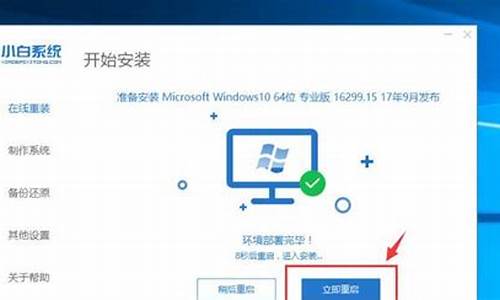电脑系统重新装直接格式化_重装电脑怎么格式化

是正常使用,不会对电脑磁盘造成什么伤害,但会加大对磁盘的磨损。
1、格式化磁盘(一般 指高级格式化)就是清除硬盘上的数据、生成引导区信息、初始化FAT表、标注逻辑坏道等。就像用黑板擦把整个黑板,不管有字没字全擦干净一样。
2、重装系统是清空格式化C分区,再重新装上新系统,这同一般日常使用电脑相比,对磁盘读写面会大一些。
3、由此看来格式化磁盘和重装系统同日常一般使用电脑从性质上说是一样的,但由于格式化磁盘和重装系统,对磁盘的读写清擦面比日常使用大,自然对磁盘磨损也会大,正因如此,一般是在非格式化磁盘不可的情况下,才格式化磁盘;非重装不可的情况下,才重装系统。
利用启动U盘或者光盘,进入PE,用diskgenius格式化所有分区。也可以删除所有分区再重新划分。\x0d\\x0d\建议自己制作一个启动装机U盘,\x0d\XP系统建议2G或更大U盘(内存卡+读卡器也可以,但不要用MP3、MP4之类代替读卡器)\x0d\WIN7建议4G或更大。\x0d\制作前请备份好U盘内重要文件。\x0d\\x0d\首先,百度一下,下载“电脑店U盘启动盘制作工具(智能装机版)”\x0d\\x0d\然后去系统之家下载新的系统镜像文件。下载的时候可以插入U盘制作启动盘。\x0d\\x0d\流程:插入U盘或者读卡器+内存卡。解压制作工具并运行。工具的主窗口下方选择好可移动磁盘\x0d\\x0d\,点一键制作的按钮,等待数分钟出现制作完成的提示就成功了。\x0d\\x0d\然后,等待系统镜像文件下载完毕。下载完后用虚拟光驱加载,或者直接打开,选择打开方式的时候选WINRAR(或者好压、360压缩都行),然后解压到随便一个文件夹。\x0d\找到后缀名为.gho的文件(最大那个,XP一般800M左右),将它复制到U盘的gho文件夹里面(制作完启动U盘后会自动生成),右下角删除可移动磁盘。\x0d\这样一个装机U盘就做好了。\x0d\\x0d\装机:\x0d\重启,连续按F12,会出现一个选择启动顺序的菜单(某些老主板可能没有此功能或者按键不同)。选择有USB字样那个,回车。\x0d\就会进入一个选择界面。选择第一个或者第二个进入PE。\x0d\等待一会,就会进到PE的桌面,会自动弹出一个装机程序。默认选中C盘,镜像则是GHO文件夹里面的那个。点确认就会开始自动装系统到C盘了。\x0d\装完后,会自动弹出确认重启的倒计时,取消。\x0d\打开我的电脑或者打开桌面上的diskgenius。C盘不要动,其他盘全部格式化。\x0d\重启,拔掉U盘。开始装机,不必看着,吃饭喝水发呆看书都行,过个十几二十分钟再去看看,进到桌面就OK了。\x0d\\x0d\-------------\x0d\如果需要重新分区,则进入PE后不要装系统,直接用diskgenius工具分区,分区完重启一下再F12进入PE,(不然装机工具的盘符显示不正常)。然后同上面一样点安装系统就可以去玩了。复制完系统文件就会自动倒计时重启开始装机。\x0d\\x0d\----------\x0d\PS:如果主板不支持F12选择启动项目,建议百度查一下BIOS设置U盘启动的图文教程。不同主板的BIOS设置不一样,建议用纸记录一下。\x0d\重启按DEL可以进入BIOS设置,根据自己的BIOS将U盘设置为第一启动顺序,hdd(硬盘)设置到第二顺序就行了。
声明:本站所有文章资源内容,如无特殊说明或标注,均为采集网络资源。如若本站内容侵犯了原著者的合法权益,可联系本站删除。